Cet article est destiné aux administrateurs .
Aperçu
Pour vérifier la disponibilité des salles d'entretien et réserver du temps dans ces salles, consultez l' introduction à la planification des entretiens.
Avant de pouvoir planifier des salles d'entretien dans le planificateur d'entretiens, vous devez ajouter les salles d'entretien au recrutement afin de pouvoir rechercher les disponibilités et les réserver.
Étapes pour mettre en place des salles d'entretien lors du recrutement
- Connectez-vous et accédez à Personnes > Recrutement > Suivi des candidatures . Votre tableau de bord de recrutement apparaît.


- En haut, cliquez sur « Admin » et sélectionnez « Entretiens » . L'écran « Entretiens » apparaît.
- Sur la gauche, cliquez sur Salles d'entretien .

- Cliquez sur Créer une salle d’entretien .
- Saisissez l'adresse e-mail et le nom de la salle d'entretien, puis cliquez sur Enregistrer . Votre nouvelle salle d'entretien sera disponible pour planifier vos entretiens.
Remarque : utilisez l'adresse e-mail de la ressource de la salle. En cas de doute, contactez votre équipe informatique.
Conseil : vous pouvez également ajouter une nouvelle salle à partir du sélecteur de salle dans le planificateur d'entretiens en cliquant sur Créer une nouvelle salle.
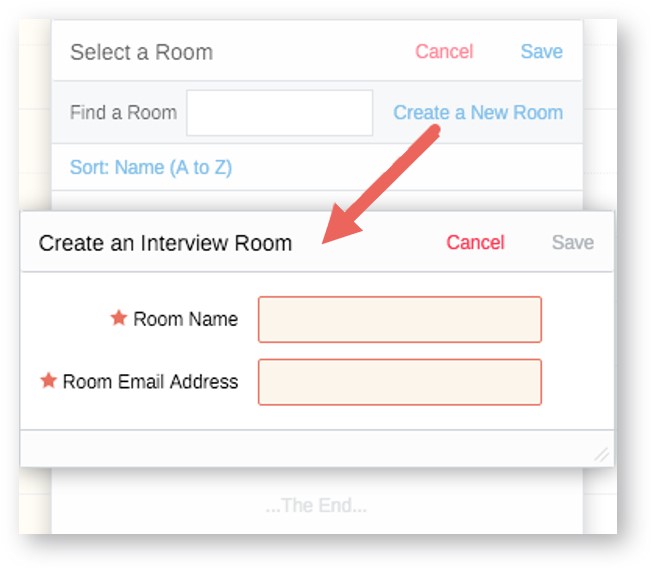
Étapes pour sélectionner les salles d'entretien lorsque vous planifiez un entretien
- Après avoir configuré vos salles d'entretien dans le recrutement (voir la rubrique ci-dessus), vous pouvez inclure ces salles d'entretien lors de la création de l'itinéraire d'entretien.
- Vérifiez la disponibilité et réservez une heure sur le calendrier de la salle, comme vous le feriez pour un intervieweur humain.
- Vous pouvez soit ajouter une salle d'entretien par réunion individuelle, soit ajouter la même salle d'entretien à toutes les réunions comprenant l'entretien complet à la fois.
Pour ajouter une salle d'entretien réunion par réunion :
- Suivez les étapes du Guide de l'administrateur pour l'utilisation de la planification des entretiens dans le recrutement pour commencer à planifier l'entretien.
- Pour ajouter une salle d'entretien, cliquez sur +Salle dans la ligne du candidat. La fenêtre contextuelle « Sélectionner une salle » s'affiche.
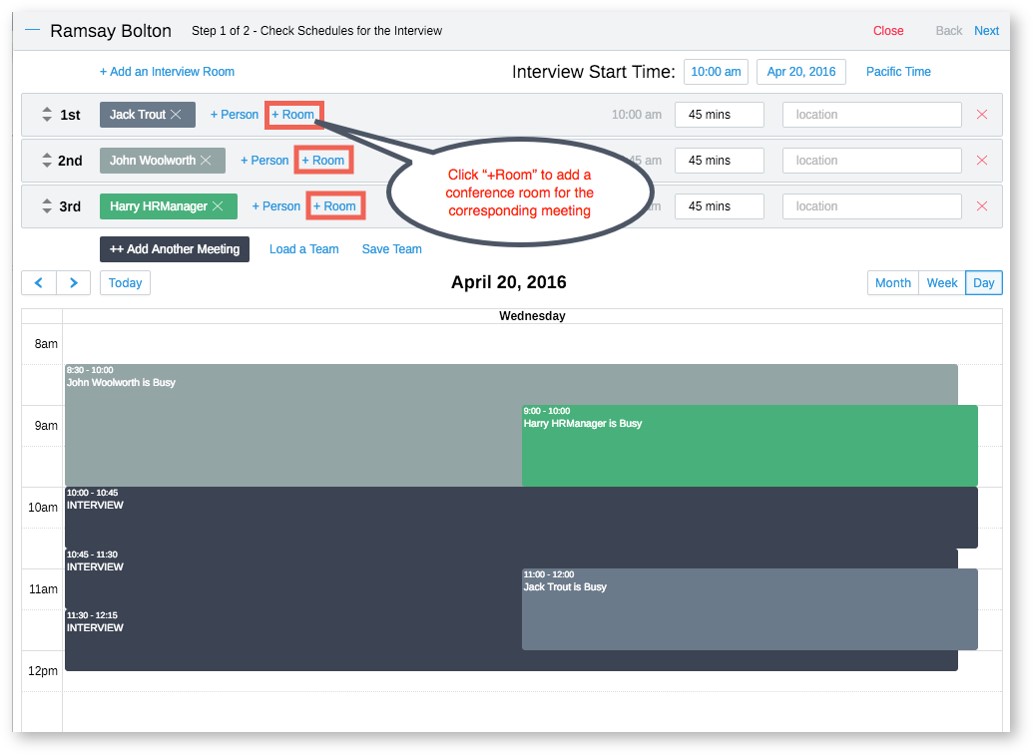
- Recherchez et trouvez la salle d'entretien et cliquez sur Enregistrer .
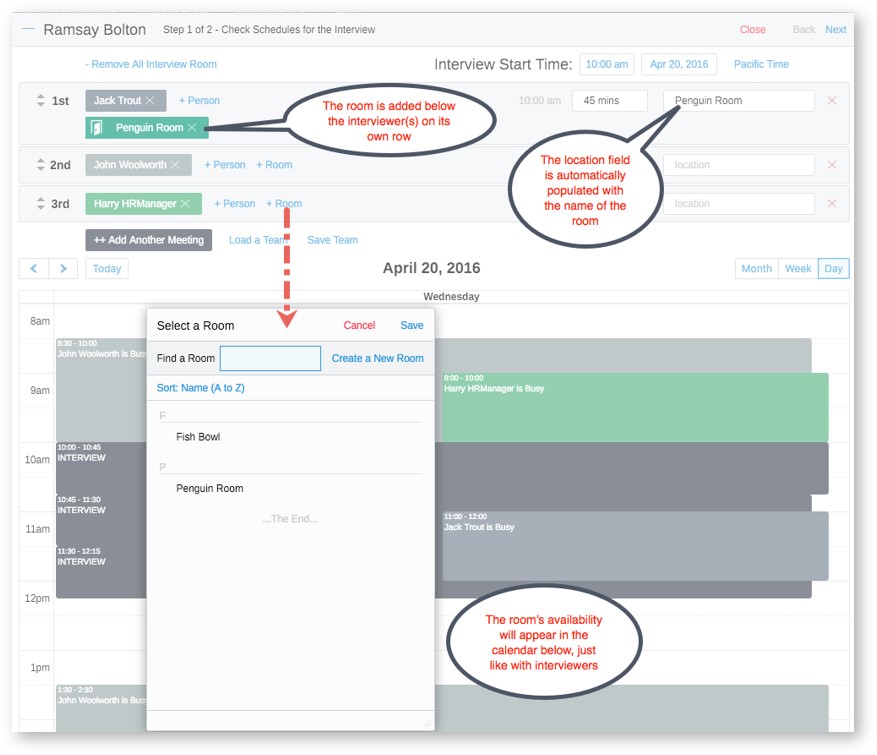
- Pour ajouter la même salle d'entretien à toutes les réunions à la fois, au-dessus de la liste des candidats, cliquez sur +Ajouter une salle d'entretien .
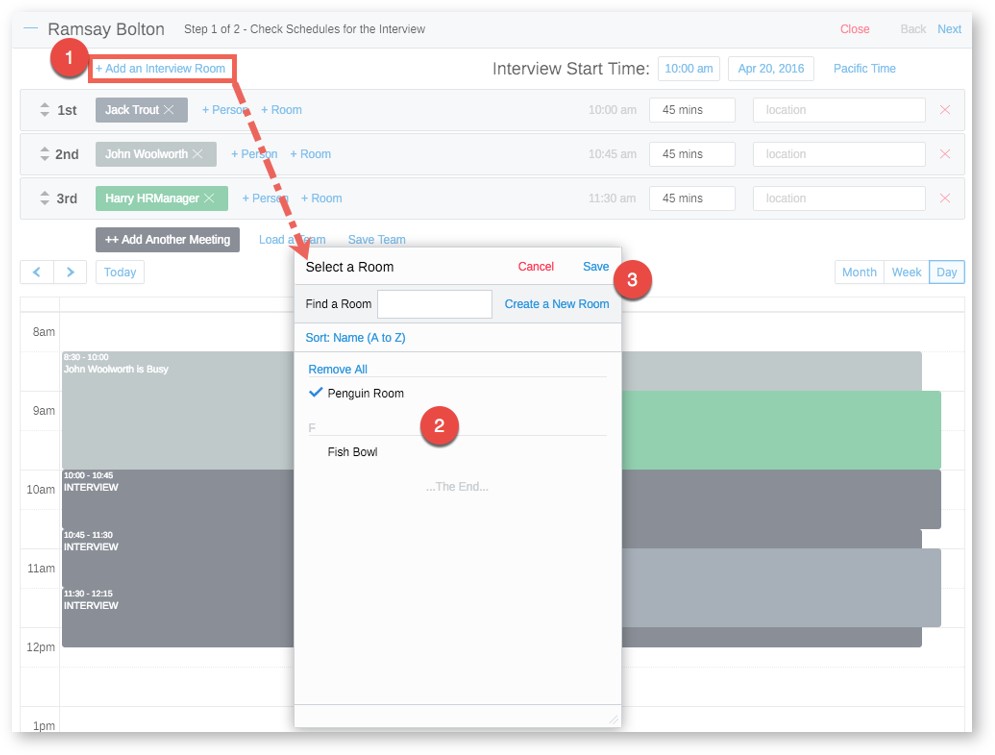
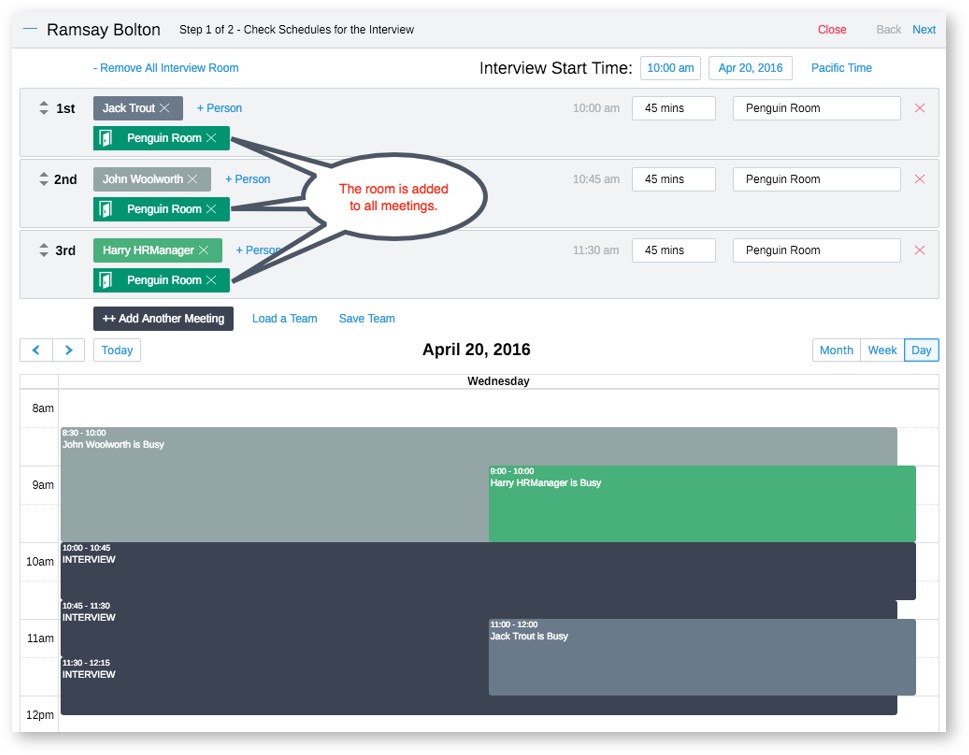
- Une fois que vous avez terminé de planifier l'entretien, une suspension de calendrier est placée sur les calendriers des salles d'entretien, tout comme pour les entretiens en personne.
800 views 0 likes